Windows 7启动故障处理解决大全
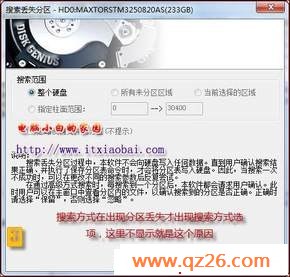
DiskGenius搜索丢失的分区
有备无患:在分区表出现错误时才想起来恢复,显然这是亡羊补牢。最好的方法当然是在系统正常的时候将分区表备份好。备份分区表同样借助“DiskGenius”,运行程序后选中需要备份分区表的硬盘,单击“硬盘→ 备份分区表”,将分区表备份到优盘等移动存储设备。以后出故障时,单击“硬盘→ 还原分区表”即可(如图4)。
www.qz26.com

DiskGenius可以备份和还原分区表
故障3:找不到活动主分区
故障表现:开机时提示“Non-System disk or disk error,Replace disk and press a key to reboot”。
原因分析:由于系统引导文件必须要安装在活动分区才能引导系统,当我们错误地将保存系统引导文件的分区设置为非活动分区时,系统将无法启动。对于Win7来说这种故障经常出现在硬盘存在100MB隐藏分区的电脑上。由于这个隐藏分区保存着WIn7引导文件,并且默认是活动主分区,如果用户在磁盘管理中误将当前c盘设置为活动分区就会出现上述故障。这种故障也经常出现在新硬盘分区后,使用Ghost安装Win7的情况,由于没有激活主分区,Ghost后仍然无法启动Win7.
解决方法:自然是重新激活主分区,可以使用Windows7 PE 系统维护启动到PE,首先在“计算机”上右键单击选择“磁盘管理”,然后右键单击需要更改的主分区,选择“将分区标记为活动分区”即可(如图5)。

Win 7PE中重新标记活动分区
有备无患:活动主分区无法备份,平时建议准备好Windows7 PE,出现故障使用上述方法重新激活主分区即可。
www.qz26.com
故障4:PBR故障
故障表现:明明是WIn7用户,开机后却提示“ntldr is missing”(NTLDR文件丢失)。
原因分析:默认WIn7的PBR是去查找主分区根目录下的BootMGR,如果错误地将PBR更改为NT52格式就出现上述故障。
解决方法:PBR的修复同样使用前述介绍的“bootsect.exe”,在命令行输入“e:\boot\bootsect /nt60 c:”即可。
有备无患:PBR备份也可以前面介绍的“Bootice”来备份和恢复,启动程序后单击“分区引导记录”,按提示备份和恢复即可(如图6)。
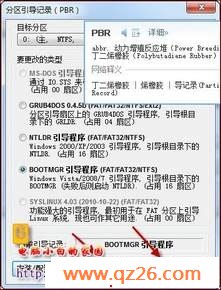
Bootice备份和还原分区引导记录
故障5:BootMGR故障
故障表现:开机后提示“BootMGR is missing,Press Ctr+Alt+Delete to restart”。
原因分析:BootMGR是Win7启动文件,上述故障的出现是由于BootMGR丢失,或者加载BootMGR出错所致。比如很多品牌机用户,BootMGR是保存在隐藏分区中,如果用户错误删除隐藏分区就会出现上述故障。此外,如果对系统分区进行压缩,则启动时会出现“BOOTMGR is compressed”提示。
解决方法:对于BOOTMGR丢失的情况,只要使用Windows7 PE系统,将BootMGR复制到启动分区即可。对于系统分区被压缩,则在PE中启动命令提示符,输入“C:\Windows\system32\compact /u /a /f /i /s c:\*”命令进行压缩即可。
有备无患:系统正常时将BootMGR备份到其他分区即可。
故障6:BCD故障
故障表现:开机时系统找不到BCD文件,或者提示BCD文件错误。
原因分析:由于BCD是WIn7重要的启动配置文件,Win7的启动(包括引导分区和系统分区)是通过其中的配置完成的,而且启动项是和磁盘签名关联的。当我们对系统分区进行调整,或者使用“bcdedit”命令对BCD文件进行错误编辑都会导致上述故障出现。
解决方法:使用“bcdboot”命令重建BCD文件。进入PE系统后在命令提示符下输入“c:\windows\system32\bcdboot c:\windows /s C:”重建BCD即可(如图7)。

通过bcdboot命令重建BCD
有备无患:由于Win7启动借助BOOTMGR和BCD启动,为了保证Win7启动有个备份,我们可以制作一个WIn7备份启动项。
第一步:运行注册表编辑器,然后展开到HKEY_LOCAL_MACHINE\bcd00000000(如图8),单击菜单栏的“文件→ 卸载配置单元”,在弹出的窗口单击“是”,接着将“c:\bootmgr”文件和“c:\boot”目录复制到D盘。
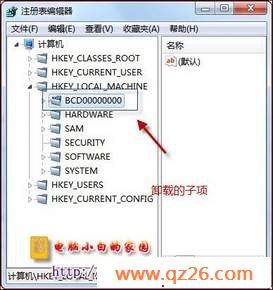
注册表卸载启动配置单元
第二步:运行“BCDTool”(下载地址:http://www.itxiaobai.com/accessory/BcdTool.rar,以管理员身份)单击“启动配置→ 打开”,打开“C:\boot\bcd”。单击“编辑→新建实模式启动项”,选中新建的“实模式启动扇区”,将其右侧窗格的device更改为“partition=D”,“description”更改为“Win7备份启动”,将path更改为“\geldr.mbr"(如图9)。

新建一个备份Windows启动项目
第三步:将geldr、geldr.mbr、menu.lst(下载地址:http://www.itxiaobai.com/accessory/systemfile.rar)放置到D盘。这样以后如果bcd出现故障,可以在多重启动菜单选择“Win7备份启动”继续启动Win7。
作为新的操作系统,Win7增加了很多新的特性,如果在启动Win7时遇到故障(很多时候可能是多个启动故障同时出现),此时不要慌张,只要根据上面的介绍对症下药进行修复即可。当然,有备无患,海鱼建议大家在系统正常时做好启动备份,以便在故障出现时使用备份修复启动故障。
www.qz26.com 电脑知识网 打造全国最大的电脑知识学习基地
